
en de uitleg is geschreven in Microsoft Word.
Mocht je met een andere psp versie werken,
dan kunnen de instellingen ander zijn dan in deze les.
Deze les is voor eigen gebruik,
mocht je hem toch door willen geven vraag het eerst aan mij.
Deze les is getest door Leontine.
Dank je wel hiervoor.
Deze les is voor eigen gebruik de materialen kan je downloaden door op het plaatje te klikken.

Tube’s
Chouchou86's tubes paysages halloween05_24.septembre
element01
element06
Halloween_0006
Krista adiene
NLD Moon
NLD Halloween word,
NLD Paper (3)
VD Design Halloween night Element23
VD Design Halloween night Element25
Kleurenstaaltje
Filters:
Filter XE Extra, Elemetal
Two moon.
Ulead effects,
Xero,
Selectie(s)
Selectie Lydia 9
Selectie Lydia 10
Voorgrond kleur #603062
Achtergrond kleur #0c5ce9
3e kleur #e4963c
Zet je psp in de kleuren die ik hierboven heb neergezet.
En open je tube’s in psp.
Zet je selectie(s) in je map met selecties.
En kijk of je alle filters bezit.
1. Open een nieuwe afbeelding van 900 X 550 pixels
2. Zet je voorgrond kleur op verloop, Liniair , Hoek 45, Herhaling 18 en geen vinkje bij omkeren.
Vul met dit verloop je afbeelding.
3. Effecten, insteek filters, XE Extra, Elemetal , metals, chrome, Oke
Lagen, dupliceren.
4. Effecten, insteek filters, Two moon, fade spot, met deze instellingen:
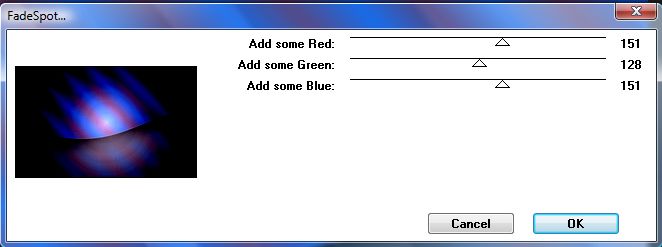
Gum nu het onderste donkere deel uit.
Ik heb de grootte van het gum op 200 gezet.
Zo ziet het eruit na het gummen.
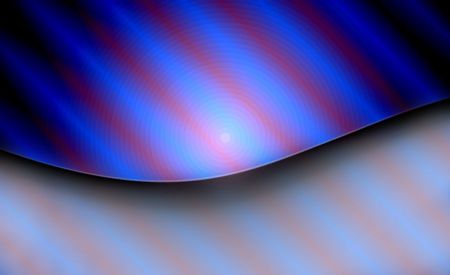
Lagen, samenvoegen, omlaag samenvoegen.
5. Lagen dupliceren, afbeelding - omdraaien, dekking 50 in je lagen palet.
Effecten, insteek filters, Ulead effects, Particle, effect rain met deze instellingen:
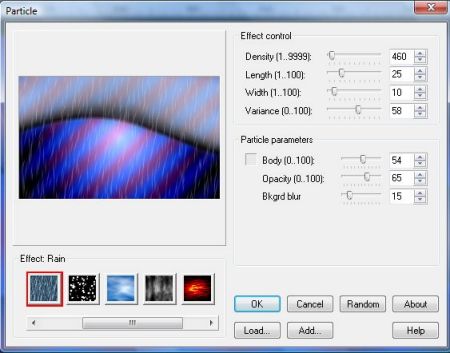
Afbeelding, formaat wijzigen, met 90% geen Vinkje bij alle lagen.
6. Activeer je tube SK Random 70, bewerken, kopiëren.
Terug naar je grote afbeelding, bewerken, plakken als nieuwe laag.
Aanpassen, vervagen, Gausiaans vervagen met bereik 6.
Effecten, vervormings effecten, verplaatsings toewijzing met deze instellingen.
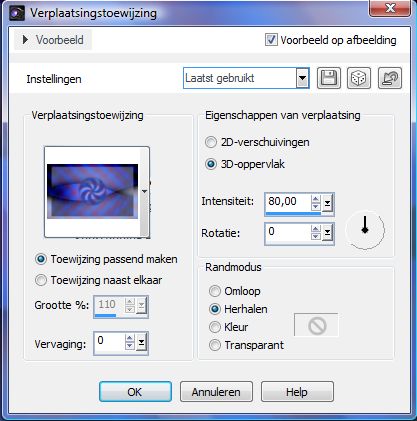
Aanpassen, scherpte verscherpen.
Afbeelding, formaat wijzigen met 80%, herhaal dit nog 2 maal.
Schuif nu je tube naar rechts boven in de hoek van de afbeelding (kijk even op het voorbeeld boven aan de les.)
7. Effecten, insteekfilter, xero, iridium met deze intellingen
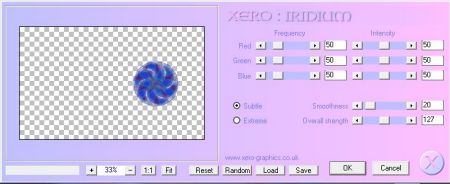
Herhaal nogmaals iridium. Effecten, randeffecten, accentueren.
8. Lagen, dupliceren, lagen samenvoegen, omlaag samenvoegen.
Effecten, 3d effecten, slagschaduw, V 0, H 20, dekking 85, vervaging 25, kleur zwart.
Herhaal slagschaduw met H -20.
9. Activeer nu je tube NLD Moon, bewerken, kopiëren.
Terug naar je grote afbeelding, bewerken, plakken als nieuwe laag.
Effecten, afbeeldings effecten, verschuiving met H 190, V 0, aangepast en transparant aan gevinkt.
10. Activeer nu je tube krista adiene, bewerken, kopiëren.
Terug naar je grote afbeelding, bewerken, plakken als nieuwe laag.
Afbeelding, formaat wijzigen, met 90% en geen vinkje bij alle lagen.
Schuif de tube naar de links en zorg dat hij netjes schuin voor de maan staat. (zie voorbeeld bovenaan de les.)
Gum nu de tekst van de tube weg.
Effecten, 3d effecten, slagschaduw, V 13, H 10, dekking 85, vervaging 25, kleur zwart.
Lagen dupliceren, activeer je laag onder het duplicaat. (raster 4) Effecten, vervormings effecten, wind van links, windkracht 100.
Activeer je bovenste laag, kopie van raster 4.
Aanpassen, scherpte, nog scherper
lagen samenvoegen, omlaag samenvoegen.
Aanpassen, scherpte, verscherpen.
11. Activeer nu in je lagenpalet kopie van raster1. Lagen, nieuwe rasterlaag.
Selecties, selecties laden/opslaan, selecties laden van schijf en zoek je selectie Lydia 9
Luminantie van bron en selectie vervangen aangevinkt, klik oke.
Activeer nu je tube NLD Paper (3), bewerken, kopiëren.
Terug naar je grote afbeelding.
Bewerken, plakken in selectie.
Selecties, niets selecteren.
11. Activeer nu je bovenste laag weer in je lagenpalet (raster 4) Activeer nu je tube NLD Halloween word, bewerken, kopiëren.
Terug naar je grote afbeelding, bewerken, plakken als nieuwe laag.
Schuif je tube nu naar rechts midden in je S K random 70.
Effecten, 3d effecten, slagschaduw, V 5, H 10, dekking 85, vervaging 25, kleur zwart.
Herhaal slagschaduw nogmaals.
Aanpassen, scherpte, nog scherper.
12. Activeer opnieuw Kopie van raster 1.
Lagen, nieuwe rasterlaag,
Selecties, selecties laden/opslaan, selecties laden van schijf en zoek je selectie Lydia 10
Luminantie van bron en selectie vervangen aangevinkt, klik oke.
Zet nu je achtergrondkleur op #e4963c (3e kleur)
En vul je selectie hiermee.
Effecten, 3d effecten, afschuining binnen, met deze instellingen.
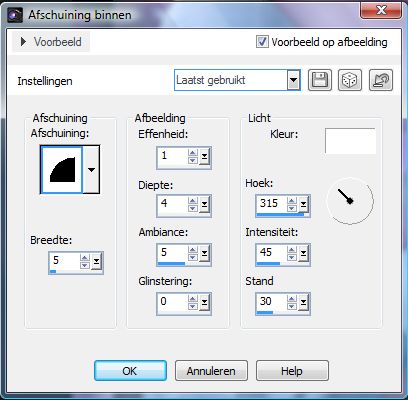
Selecties, niets selecteren.
Lagen, dupliceren, effecten, afbeelding, verschuiving, H 0, V 12, aangepast en transparant aangevinkt.
Nogmaals lagen, dupliceren, effecten, afbeelding, verschuiving, H 0, V 12, aangepast en transparant aangevinkt.
Lagen, samenvoegen, omlaag samenvoegen, nogmaals omlaag samenvoegen.
14. Blijf op deze laag.
Lagen dupliceren, effecten, vervormings effecten, krullen, met deze instellingen.
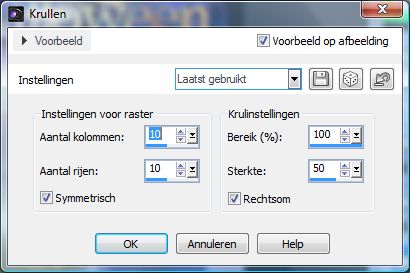
Lagen, samenvoegen omlaag samenvoegen.
Lagen dupliceren, afbeelding omkeren.
Schuif de lijnen nu een heel klein stukje naar beneden zo dat hij helemaal zichtbaar is en niet onder je plaatje zit.
Lagen samenvoegen, omlaag samenvoegen.
15. Activeer nu in je lagen palet raster 5. (je ovalen plaatje) Nu activeer je je tube Chouchou86's tubes paysages halloween05_24.septembre,
Bewerken, kopiëren.
Terug naar je grote afbeelding, bewerken, plakken als nieuwe laag.
Afbeelding, formaat wijzigen, met 80% en geen vinkje bij alle lagen.
Nog een keer formaat wijzigen, met 90% Geen vinkje bij alle lagen.
Schuif je tube nu naar links de punt van de toren net binnen je grote afbeelding.
(kopie van raster 1) zie afbeelding boven aan de les.
16. Activeer nu je element 06, bewerken, kopiëren.
Terug naar je grote afbeelding, bewerken, plakken als nieuwe laag.
Schuif je tube naar links onder.
Afbeelding formaat wijzigen, met 80% geen vinkje bij alle lagen.
Schuif je tube nog even op zijn plekje. (zie afbeelding)
Effecten, 3d effecten, slagschaduw, klik gelijk op oke. Hij staat nog goed.
17. Ga nu in je lagenpalet naar je bovenste laag (raster 6)
Lagen, samenvoegen, omlaag samenvoegen.
Herhaal nog twee keer omlaag samenvoegen en sluit het oogje even van deze laag in je lagen palet.
18. Activeer nu je element 01, bewerken, kopiëren.
Terug naar je grote afbeelding, en activeer daarop je rasterlaag 8,
bewerken, plakken als nieuwe laag.
Afbeelding, formaat wijzigen, met 80% geen vinkje bij alle lagen.
En schuif je tube een klein stukje achter de vogel verschrikker, en naar beneden.
19. Activeer nu je tube VD Design Halloween night Element25, bewerken, kopiëren.
Terug naar je grote afbeelding,en activeer gelijk je bovenste laag
Bewerken plakken als nieuwe laag.
Afbeelding, formaat wijzigen, met 80% geen vinkje bij alle lagen.
Schuif je tube naar boven en een stukje naar links (zie voorbeeld boven aan de les)
Effecten, 3d effecten, slagschaduw, klik gelijk oke hij staat nog goed.
Open voor het gemak je bovenste laag met het oogje in je lagen palet.
20. Als laatste activeer je je tube VD Design Halloween night Element23,
Bewerken, kopiëren.
Terug naar je grote afbeelding, bewerken plakken als nieuwe laag.
Afbeelding, formaat wijzigen, met 80% geen vinkje bij alle lagen.
Schuif je corner op zijn plek.
21 Sluit de oogjes van raster 1 een kopie van raster 1. dit is bij mij nog steeds achtergrond en kopie van achtergrondlaag
Activeer nu je 3e laag van boven naar onder raster 7 in je lagenpalet.
Lagen, samenvoegen, zichtbare lagen samenvoegen.
22. Open de oogjes weer en activeer je kopie van raster 1.
Selecteren, alles selecteren.
Selectie, zwevend, niet zwevend.
Effecten, 3d effecten, slagschaduw, V 1, H 1, dekking 100, vervaging 1, kleur zwart.
Klik op oke.
Herhaal de slagschaduw met V -1, H -1
23. Activeer in je lagenpalet je kopie van raster 1. kopie van achtergrondlaag
Zet je achtergrond kleur op zwart.
Lagen, nieuwe rasterlaag, vul deze laag met zwart.
Zet in je lagen palet de dekking op 65.
Aanpassen, scherpte, verscherpen.
Selecties, niet selecteren.
24. Lagen nieuwe rasterlaag, zet op deze laag je handtekening.
Lagen, samenvoegen, alle lagen samenvoegen.
Afbeelding, randen toevoegen, 1 Pixel, symetrisch aangevinkt kleur #603062.
Afbeelding, formaat wijzigen, breedte 750 pixels, alle lagen aangevinkt.
Aanpassen, scherpte verscherpen.
Dit was het dan weer hopelijk vinden jullie het weer een leuke les.
Ik heb er in ieder geval lol aan beleefd om hem te maken.
De les is getest door Leontine.
De les hier onder is van Leontine
